使用电脑办公几乎已经绝大多数人的办公方式,而重要文件的备份也成为了绝大多数必须要做的事情。而这款Goodsync 11则是一款拥有强大功能的文件备份以及同步工具。现在很多上传以及下载软件的速度都受到了一定的限制,很难将下载速度拉满。而这款软件则没有任何对速度的限制,用户的下载速度完全取决的用户网速,能够在上传以及下载上帮助用户节省大量的时间。现在市面上很多的云存储软件,但是这些软件拥有账号的人太多,很多用户觉得并不安全。而这款软件则是能够帮助搭建一个个人云端,让用户能够拥有一个专属于自己的云端存储器。而这个云端所使用的服务器是用户家中的计算机或者NAS,这样用户能够在外出或者在公司的时候能够直接访问家中计算机进行文件读取非常的便捷。软件还能够对传输过程进行
AES-256位加密,通过加密确保用户的文件以及个人隐私的安全。软件还支持自动备份,用户能够通过软件的设置,让软件定时帮助用户进行文件的备份。小编今天带来的是
Goodsync 11完美破解版,感兴趣的用户可以在本页面的下载链接处进行下载。
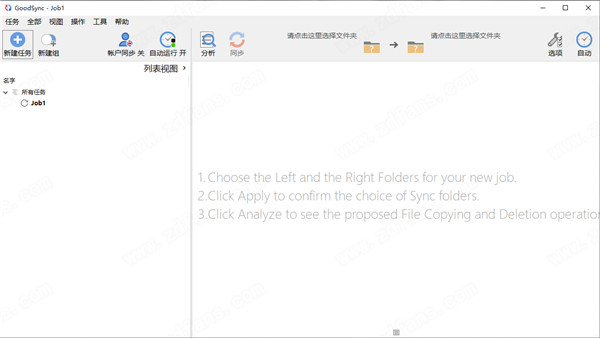
软件特色
1、上传和下载速度快
几乎所有现代基于云的服务都调节您能够上传和下载数据的速度,使得传输大型文件或大量文件非常耗时,数据传输速度只取决于您的连接速度,不依靠任何中间服务器进行调节。
2、您自己的免费私有云
允许您使用现有基础架构创建您自己的私有云,而不是像传统基于云的服务一样在第三方服务器上,将您的家用计算机或 NAS 设备转变成私有云,从任何位置的任何设备上访问您的数据。
3、内置块级数据传输
当用户更改文件时,大多数备份和同步程序能识别文件已更改,并上传/下载整个文件,我们识别已更改文件的特定部分(块),并且只传送这些更改,这样显著减少备份时间、网络消耗和存储要求。
4、连接丢失后即时恢复
如果文件下载或上传进程停止,不管是您主动停止还是由于连接丢失,恰好在停止的地方立即实现无缝恢复,这样显著减少备份时间和网络消耗。
5、端到端加密
对于您的关键业务数据,GoodSync Connect 在传输中和静止状态均应用 AES-256 位加密,从而提高安全性,选择安全模式,确保计算机之间的通信信道使用 SSL 加密。
6、跨平台能力
使您能够连接您的所有设备,无论是采用什么操作系统,连接您的所有 Windows、MAC、iOS、Android 和 NAS 设备,从任一设备上轻松访问和管理所有设备上的数据。
破解教程
1、在软件学堂下载Goodsync 11完美破解版压缩包并且解压获得软件源文件以及破解文件。
双击软件源文件选择软件语言。
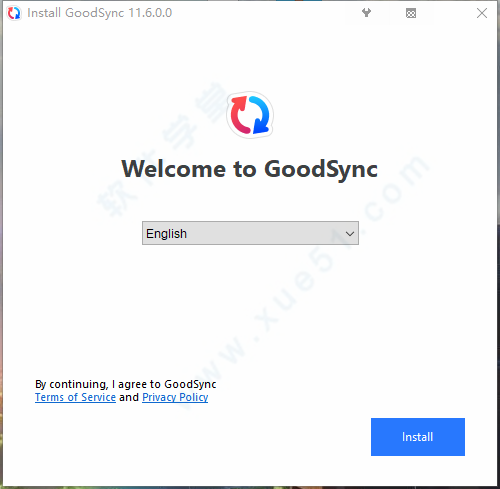
2、选择图中所示选项,进行下一步。
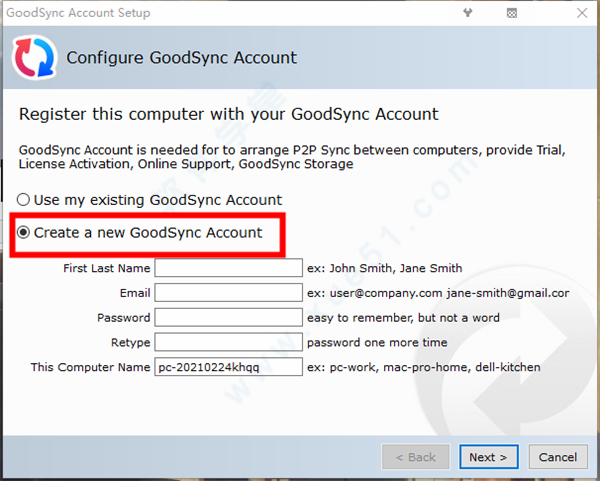
3、软件安装完成,打开软件安装位置,并将破解文件复制到软件安装目录之中。

4、找到破解文件并且选择对应系统32/64位的破解文件,并且以管理员身份运行。
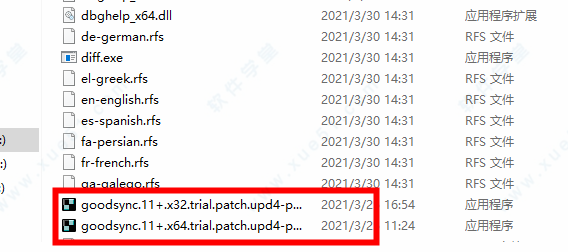
5、选择如图所示按钮,开始破解。
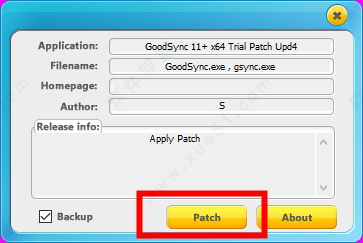
6、软件破解完成。
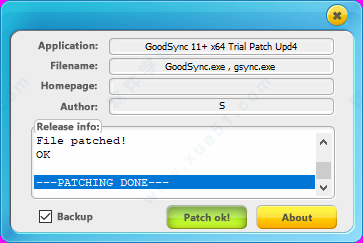
功能介绍
1、实时数据传输
自动、计划、实时备份和同步,不需要用户交互。
2、块级数据传输
只传送自上次分析以来变动的数据块,显著减少备份时间、网络消耗和存储要求。
3、无人值守的服务
以后台服务的方式运行,执行自动、计划、实时备份,不需要用户交互。
4、端到端加密
对您的关键业务数据,在传输中和静止状态均应用 AES-256 位加密,从而提高安全性。
5、版本历史控制
保存您的数据变动历史的一个或多个版本,确保最大程度的保护和最短数据恢复时间。
6、复制锁定的文件
保证备份和同步同时在多个用户设备上打开的文件。
7、文件和文件夹移动/重命名检测
检测到文件/文件夹重命名,然后按 Move 命令执行。
8、安全属性传播
能够跨互联网监视和传播文件安全属性,在不同位置上保持相同的访问权限级别。
9、带宽节流
控制每个作业允许的最大带宽速度,消除对其他重要服务的不必要干扰。
Goodsync使用教程
1、双击打开软件,点击新建任务。
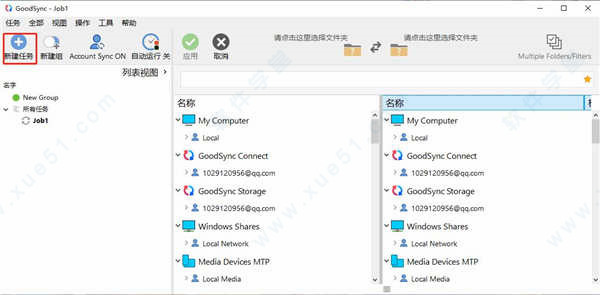
2、输入任务名称,并且要选择任务类型。
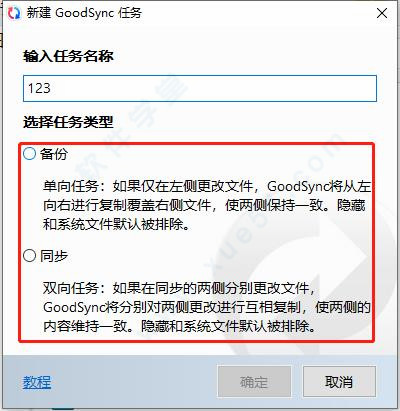
3、点击红色选框选择我们需要同步的文件夹。
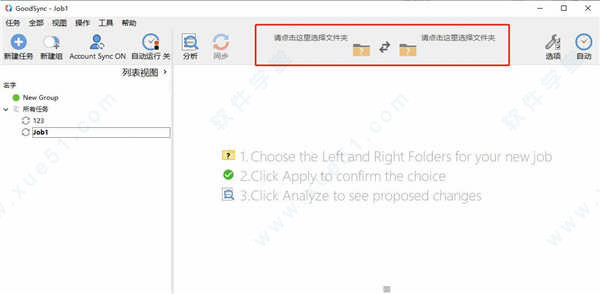
4、选择My Computer,在左边选择需要同步的文件夹。
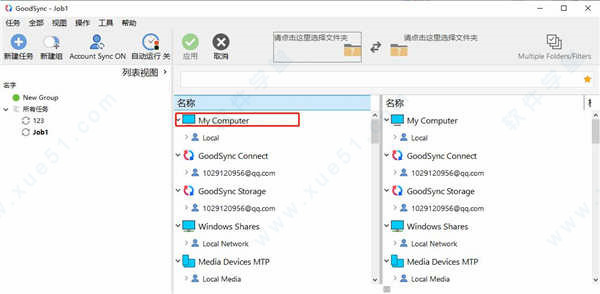
5、选择另一个需要同步的文件夹,然后在跟上一步一样,选择My Computer,在右边选择需要同步的文件夹。
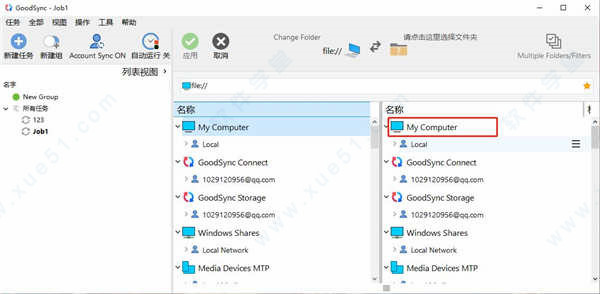
6、点击红色选框,选择还原类型。
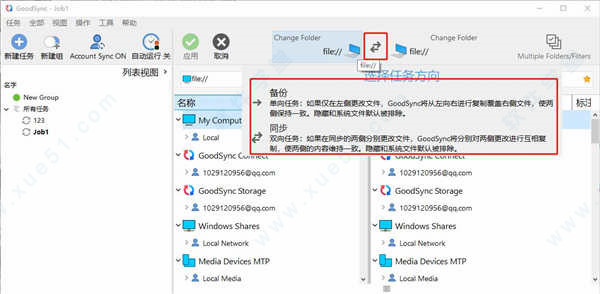
7、选择完成以后就可开始同步备份了。
软件优势
1、操作日志和变动报告:在树状结构上报告文件修改的所有变动情况,由 执行的所有文件操作都记录到日志文件和屏幕上,变动报告可供跟踪和分析使用。
2、修复拒绝访问错误:GoodSync 的一部分在高权限模式下运行,以便处理可能引发拒绝服务错误并且需要提升用户帐户控制权限的文件操作。
3、复制符号链接或向下钻取:符号链接可以复制为链接(按原样复制)或者链接所指向的文件。
4、冲突自动解决:自动解决两个数据版本之间发生的冲突,保护获胜的一方,同时也保存被覆盖的版本。
5、通过 MD5 验证文件复制:可以通过 MD5 校验和比较文件,或者比较整个文件正文,以确保正确复制。
6、远程文件夹的自动重新连接:如果远程文件夹在分析或同步过程中失去连接,会自动重新连接。
7、非保留式文件系统的文件修改时间转录:对于复制时不保留文件修改时间的文件系统,实施了一种新颖的时间转录技术,使修改时间似乎通过复制操作得以保留。
8、检测并修复时间移位:当若干文件的修改时间依靠相同的整数小时数进行区分时,GoodSync 可以修正文件修改时间而不复制文件。
9、复制扩展属性:复制 Mac 上用来存储自定义图标的文件的扩展属性。
10、并发线程:可在多个线程中运行同步,并行工作,达到较快的文件传输速度。
11、排除和包含过滤器:可以根据文件名称模式、大小、修改时间从同步中排除文件。
12、可移动驱动器的可移植路径:您可以指定以卷名开始的文件夹路径,这样一来,无论使用什么磁盘字母,都能找到您的卷。
软件亮点
1、双向同步以防止数据丢失
2、备份的单向同步
3、不仅同步Windows,而且同步FTP,WebDAV,SFTP的文件夹
4、与智能手机和PDA同步到Windows平台
5、选择性文件同步
6、灵活且易于同步的自动化
7、不需要监视文件系统
8、同步多个设备,提供最大的舒适度
9、同步FTP文件修改时间
10、非保留文件系统的文件修改时间的转换
11、轻松仅同步文件的修改时间
12、实时监控
13、更改的可视化
14、显示的轻松和灵活
15、任务选项卡,使其更易于处理多个任务
16、每个级别的计数器大小
17、对话以方便选择同步文件夹
18、识别所需的可用空间
19、报告操作和更改
20、将作业标记到可移动驱动器
21、通过加密通道备份网络
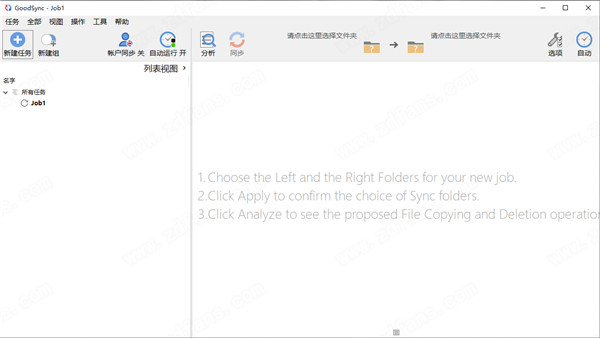
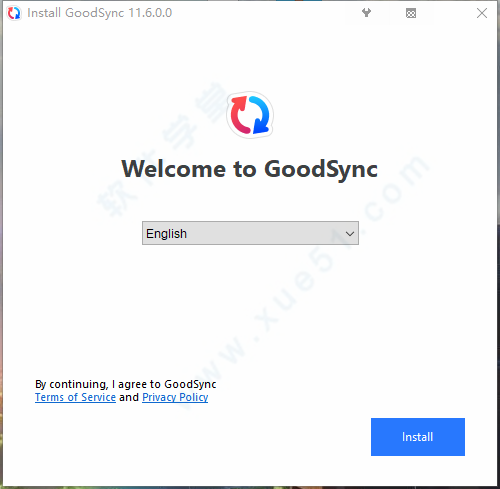
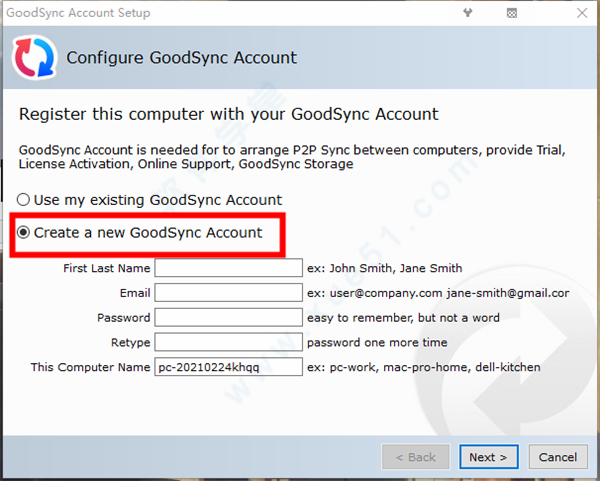

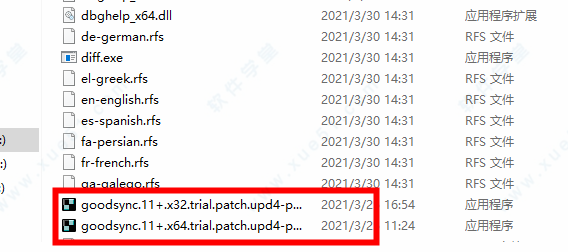
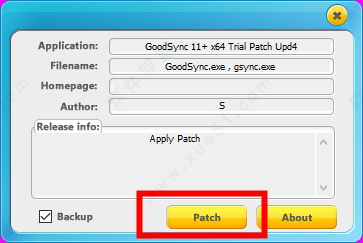
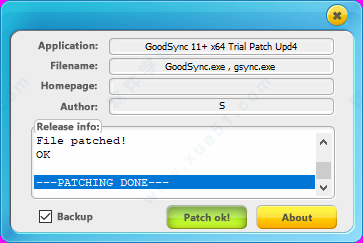
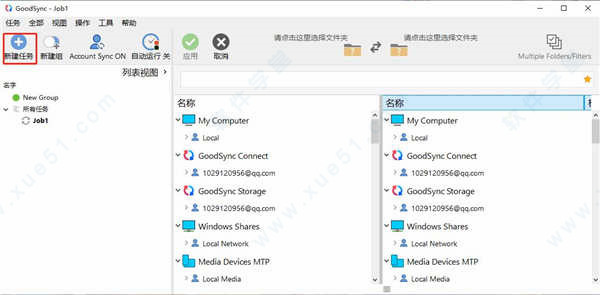
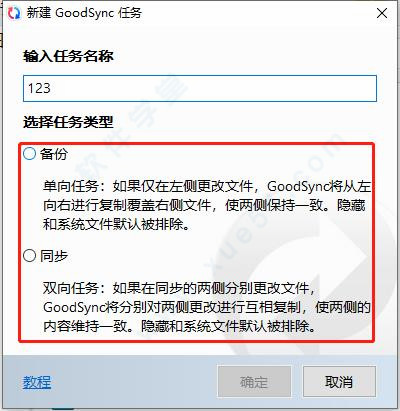
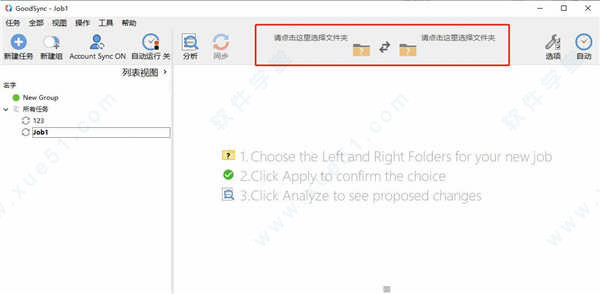
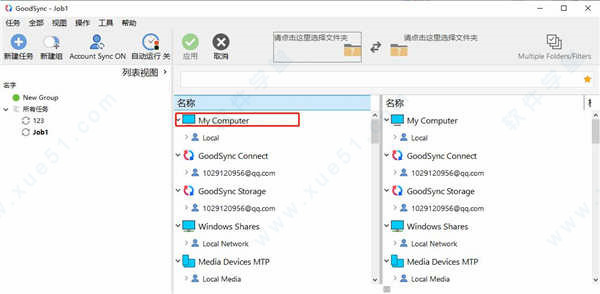
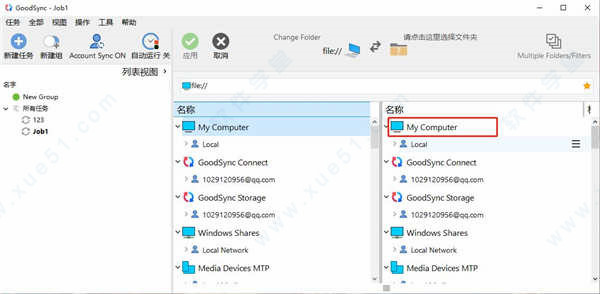
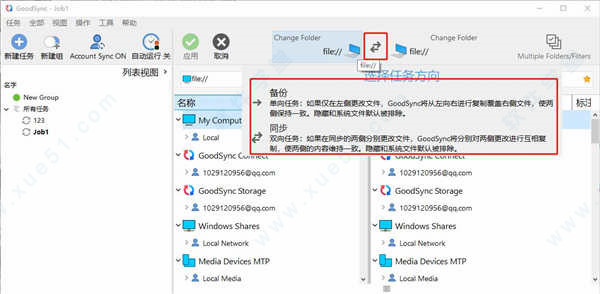
0条评论